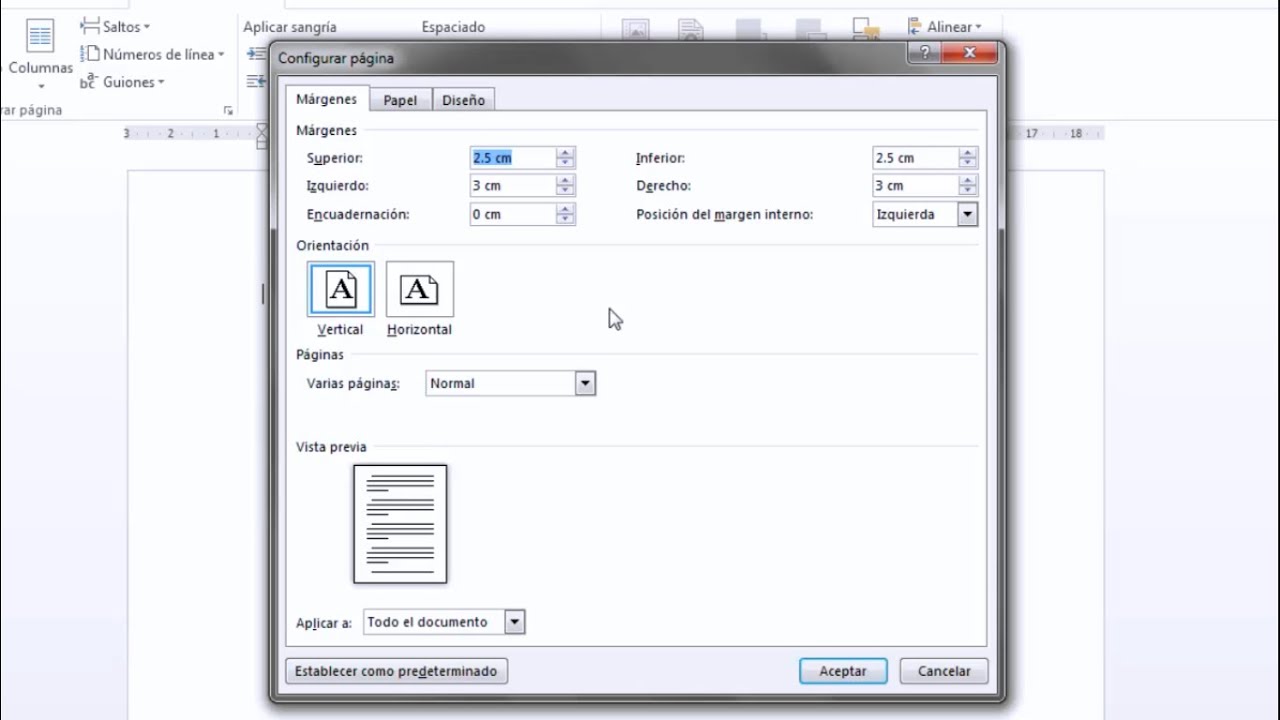
Bienvenidos a este tutorial sobre cómo configurar los márgenes en Word 2010. Saber cómo establecer los márgenes adecuados es una habilidad esencial para cualquier persona que trabaje con documentos de Word. Configurar los márgenes correctamente ayuda a asegurarse de que el texto y los gráficos se vean bien en la página, y también puede ayudar a mantener la consistencia en los documentos. En este tutorial, le mostraremos cómo establecer y personalizar los márgenes en Word 2010 para que pueda crear documentos profesionales y bien diseñados.
Optimiza tus documentos en Word 2010: Aprende a ajustar los márgenes de forma sencilla
Microsoft Word es una herramienta muy útil para crear documentos, ya sea para uso personal o profesional. Una de las opciones que debemos configurar para que nuestro documento tenga un aspecto profesional es el margen. En este artículo, te enseñaremos cómo configurar los márgenes en Word 2010 de forma sencilla.
¿Qué son los márgenes?
Los márgenes son los espacios en blanco que se encuentran alrededor del texto de un documento. Estos espacios se utilizan para que el texto no quede pegado a los bordes de la página y para que el documento tenga un aspecto más ordenado y legible.
¿Cómo configurar los márgenes en Word 2010?
Para configurar los márgenes en Word 2010 debemos seguir los siguientes pasos:
- Abre el documento de Word que deseas editar.
- Haz clic en la pestaña “Diseño de página” que se encuentra en la parte superior de la pantalla.
- En la sección “Márgenes”, selecciona el tipo de margen que deseas utilizar. Puedes elegir entre los márgenes predefinidos o personalizarlos a tu gusto.
- Una vez que hayas seleccionado el tipo de margen, el documento se ajustará automáticamente a la configuración que has elegido.
Conclusión
Configurar los márgenes en Word 2010 es una tarea sencilla que nos permitirá mejorar la presentación de nuestros documentos. Siguiendo estos simples pasos, podrás personalizar los márgenes de tu documento a tu gusto y lograr que tenga un aspecto más profesional y ordenado.
Optimizando la presentación de tu documento en Word: Cómo ajustar los márgenes correctamente
Microsoft Word es una herramienta muy útil que nos permite crear y editar documentos de texto de manera sencilla y rápida. Sin embargo, para que estos documentos tengan una presentación profesional, es importante prestar atención a los detalles, como por ejemplo, los márgenes. En este artículo, te explicaremos cómo configurar los márgenes en Word 2010 de manera correcta para optimizar la presentación de tu documento.
¿Qué son los márgenes?
Los márgenes son los espacios en blanco que rodean el contenido de una página. Estos espacios son importantes porque permiten que el contenido del documento no quede pegado a los bordes de la página, lo que dificultaría la lectura y la impresión del documento. Configurar los márgenes adecuadamente es esencial para asegurar una buena presentación de tu documento.
Cómo configurar los márgenes en Word 2010
Para ajustar los márgenes en Word 2010, sigue los siguientes pasos:
- Abre el documento en Word 2010.
- Haz clic en la pestaña Diseño de página en la cinta de opciones.
- Haz clic en el botón Márgenes.
- Selecciona el tipo de margen que deseas aplicar a tu documento en el menú desplegable. Puedes elegir entre Márgenes estrechos, Márgenes normales, Márgenes amplios o Márgenes personalizados.
- Si eliges Márgenes personalizados, podrás especificar los valores de los márgenes superior, inferior, izquierdo y derecho en las casillas correspondientes.
- Haz clic en Establecer como predeterminado si deseas que estos márgenes se apliquen automáticamente a todos los nuevos documentos que crees en Word 2010.
- Haz clic en Aceptar para guardar los cambios.
Siguiendo estos sencillos pasos, podrás ajustar los márgenes de tu documento en Word 2010 de manera correcta y optimizar la presentación de tu trabajo. Recuerda que la presentación es importante a la hora de transmitir información de manera clara y efectiva, por lo que debes prestar atención a los detalles.
Solución para ajustar los márgenes en documentos y evitar errores de formato
Configurar los márgenes en un documento de Word es una tarea esencial para garantizar que el formato del documento sea correcto y coherente. Además, tener los márgenes adecuados es una parte importante de cualquier trabajo profesional, ya que ayuda a que el documento sea más legible y profesional. Es por eso que en este artículo te enseñaremos cómo configurar los márgenes en Word 2010 y evitar errores de formato.
¿Por qué es importante ajustar los márgenes?
Ajustar los márgenes es esencial para asegurarse de que el contenido del documento se lea de manera clara y comprensible. Además, una vez que los márgenes están configurados correctamente, el documento se verá más profesional y estético. Si los márgenes no están ajustados correctamente, el contenido del documento podría quedar cortado o mal alineado, lo que dificultaría su lectura.
Cómo configurar los márgenes en Word 2010
Para configurar los márgenes en Word 2010, sigue estos pasos:
1. Abre el documento de Word que deseas configurar.
2. Haz clic en «Diseño de página» en la pestaña «Inicio» de la cinta de opciones.
3. Selecciona «Márgenes» y elige el tamaño de margen que deseas aplicar al documento. Puedes seleccionar uno de los márgenes predefinidos o personalizar tus propios márgenes.
4. Haz clic en «Personalizar márgenes» si deseas ajustar los márgenes por separado. Allí podrás configurar el margen superior, inferior, izquierdo y derecho de forma independiente.
5. Haz clic en «Aceptar» para aplicar los cambios.
Conclusión
Configurar los márgenes en Word 2010 es una tarea esencial para garantizar que el documento tenga el formato correcto y sea fácil de leer. Ajustar los márgenes adecuadamente también ayuda a que el documento se vea más profesional y estético. Sigue estos sencillos pasos para configurar los márgenes en Word 2010 y evitar errores de formato.
